Elődjeivel ellentétben a Mail és Naptár alkalmazások a Windows 10 rendszerhez több lehetőséget kínál a különböző e-mail szolgáltatások beállításához. A továbbfejlesztett teljesítmény és a megszokott három ablaktáblájú e-mail felhasználói felület mellett megtalálhat egy váltót az e-mail és a naptáralkalmazás közötti gyors váltáshoz. Megváltoztathatja a postafiók szinkronizálási beállításait is, hogy milyen gyakran töltsön le új e-mail tartalmat az e-mail szerverről fiókonként a Mail alkalmazásokban. Nézzük meg ebben a bejegyzésben a kiigazítás módját Mail App Sync Settings Windows 10 rendszeren.
A Windows 10 Mail App Sync beállításai
A kezdéshez nyissa meg a Mail alkalmazást a „Start” gombra kattintva. Gomb és a 'Mail' lehetőséget választotta. Ezután kattintson a fogaskerék ikonra a bal oldali Mail App oldalsávon, amely megmutatja fiókját és mappáit.
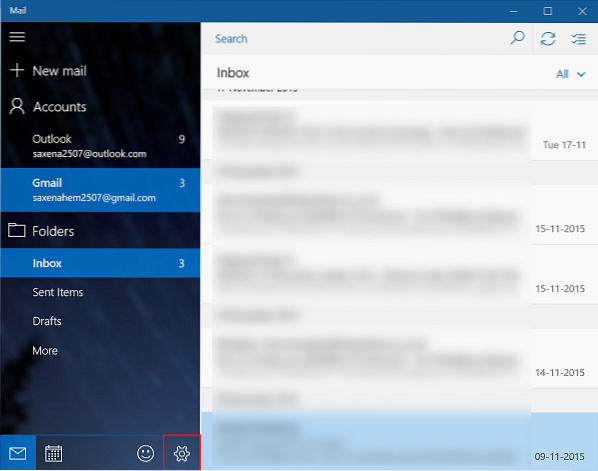
Azonnal megjelenik a Beállítások oldalsáv az eszköz képernyőjén, az alkalmazásablak jobb oldalán. Kattintson a Fiókok elemre a számítógépén lévő e-mail fiókok listájának megnyitásához.
Most kattintson arra az e-mail fiókra, amelynek szinkronizálási beállításait módosítani kívánja.
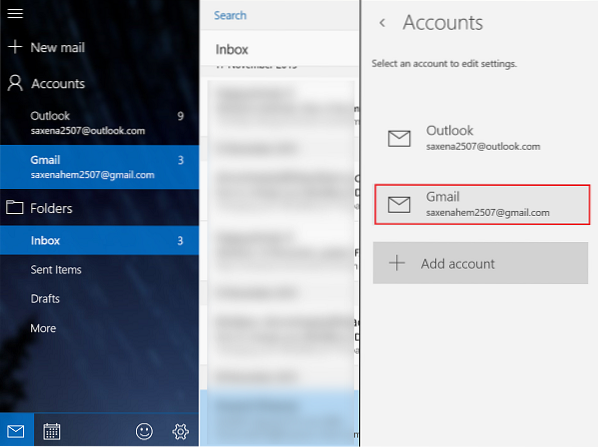
Ha kész, kattintson a Postafiók szinkronizálási beállításainak módosítása elemre a beállítások megjelenítéséhez.
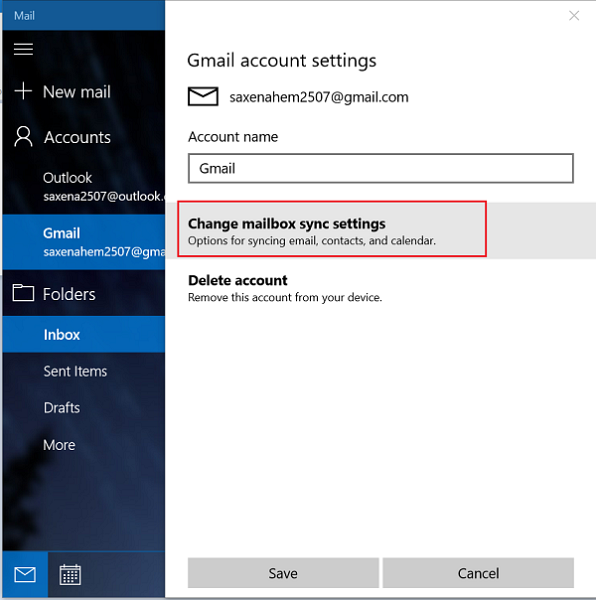
Ezután kattintson az E-mail letöltése innen opció legördülő nyíljára. A funkció lehetővé teszi annak eldöntését, hogy milyen gyakran töltsön le e-maileket, mivel az elemek 15 percenként, 30 percenként vagy óránként érkeznek. Ez manuálisan beállítható.

Később meg kell adnia, hogy kiválassza, e-mailjeinek mekkora részét szeretné szinkronizálni a készüléken i.e., itt eldöntheti, hogy mennyi időre lenne szüksége az e-mail megtekintéséhez. Lehetőség van 3 és 7 napra, 2 hétre, egy hónapra vagy bármikor. Felhívjuk figyelmét, hogy az e-mail szinkronizálása nagyon sokáig tarthat.
Ez az utolsó lehetőség szinkronizálja az összes fiók e-mailt az eszközével, ezért csak folytassa a műveletet, mielőtt tovább folytatja.
Végül kattintson a Kész gombra, és zárja be a többi párbeszédpanelt. Ezt követően szinkronizálja újra fiókját az e-mail szinkronizálásához az új beállítások alapján.
A Mail App alkalmazással kapcsolatos további tippeket és trükköket a Windows 10 Mail App tippjeink és trükkök tartalmazzák.

 Phenquestions
Phenquestions


